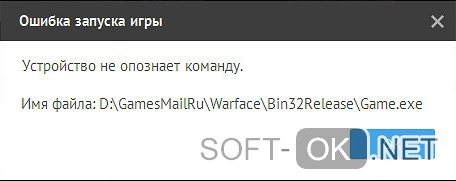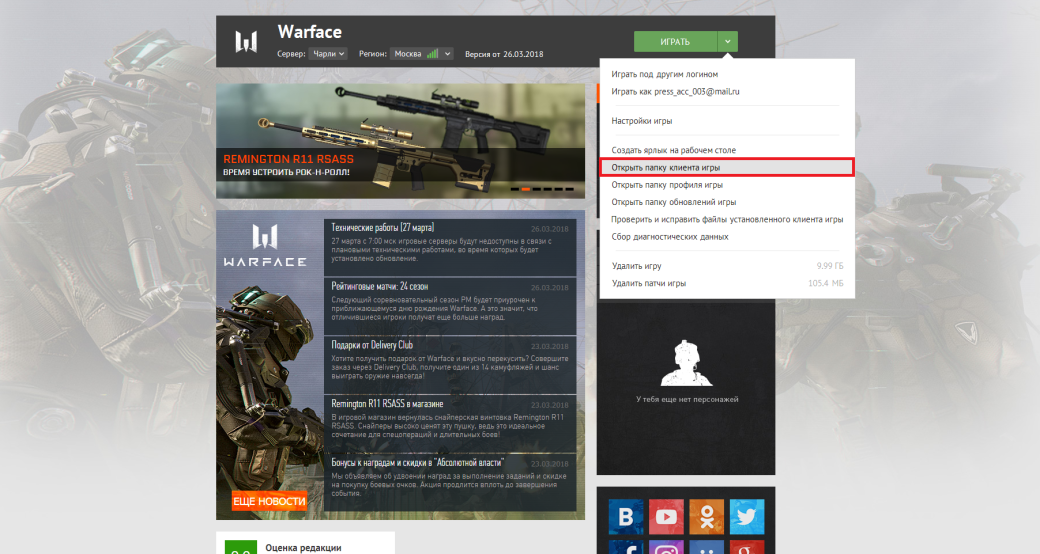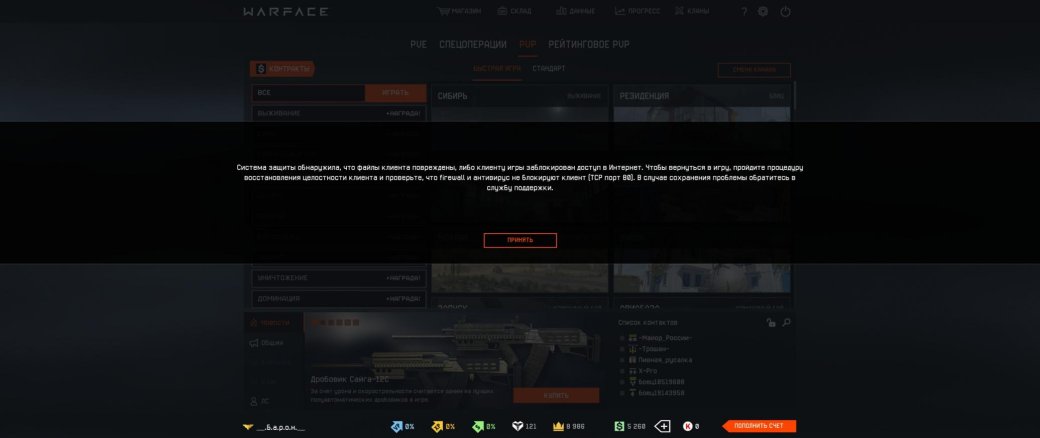При запуске игры вы могли столкнуться со следующими ошибками:
- Операция требует повышения
- Устройство не опознает команду
- Отказано в доступе
Данные ошибки означают, что у вас не запущена служба MRAC, необходимая для работы Warface.
Игровой центр необходимо однократно запустить на компьютере с правами администратора для первоначальной активации службы. После этого вы сможете запускать игру и с учетной записи, обладающей ограниченными правами.
Если вы используете Windows 7 без накопительного пакета обновления (SP1), то возможны проблемы в работе игры и службы.
Вам необходимо будет установить версию операционной системы с пакетом обновлений (Service Pack).
Определить версию вашей операционной системы вы можете при помощи следующей команды.
Операционные системы Windows XP и Windows Vista больше не поддерживаются игрой.
Рекомендации по решению проблемы.
Щелкните правой кнопкой мыши по значку Игрового центра в системном лотке и выберите пункт «Выход», затем перезапустите Игровой центр от имени администратора.
Чтобы запустить Игровой центр от имени администратора, выполните следующее:
- Щелкните правой кнопкой мыши по ярлыку Игрового центра и выберите в открывшемся меню пункт «Запуск от имени администратора».
- Если такого пункта нет, выберите «Свойства», перейдите на вкладку «Совместимость» и установите галочку «Выполнять эту программу от имени администратора».
- Если галочку невозможно установить, нажмите на данной вкладке кнопку «Изменить параметры для всех пользователей». Возможно, вам нужно будет ввести логин и пароль учетной записи пользователя, у которого есть права администратора вашего компьютера, и нажать кнопку «Да».
В некоторых случаях может потребоваться перезагрузка компьютера.
Если у вас нет ярлыка Игрового центра на рабочем столе или в другом известном вам месте, проделайте следующее:
Инструкция
- Перейдите в папку Игрового центра, которая находится по адресу: «<папка пользователя>\AppData\Local\GameCenter\»
Чтобы открыть папку пользователя, нажмите «Пуск -> Выполнить», затем в открывшемся окне наберите %userprofile%.
При отсутствии пункта «Выполнить» щелкните правой кнопкой мыши по свободному месту в меню «Пуск», выберите «Свойства», перейдите на вкладку «Меню «Пуск», нажмите кнопку «Настроить» и в открывшемся окне установите галочку в строке «Команда «Выполнить».
Чтобы увидеть скрытую папку AppData в папке %userprofile% проделайте следующие действия:
Нажмите «Пуск» > «Панель управления» > «Параметры папок». В открывшемся окошке перейдите на вкладку «Вид» и установите переключатель «Скрытые файлы и папки» в состояние «Показывать скрытые файлы, папки и диски». - Щелкните правой кнопкой мыши по исполняемому файлу Игрового центра (GameCenter.exe) и выберите пункт «Создать ярлык» («Отправить на рабочий стол»).
- Проделайте с появившимся ярлыком описанные выше действия для запуска Игрового центра от имени администратора.
Если вы не знаете логин и пароль учетной записи, обладающей на вашем компьютере правами администратора, выясните данную информацию у других пользователей вашего компьютера или обратитесь в специализированный сервисный центр.
Обращаем ваше внимание, что перед запуском от имени администратора необходимо полностью выйти из игрового центра через его значок в системном лотке.
При сохранении проблемы выполните «чистую» загрузку по следующей инструкции. Если это помогло, вы можете попробовать выключать запущенные программы и процессы по одному, чтобы выяснить, какой из них конфликтует с игрой.
Если проблема сохраняется после выполнения всех рекомендаций:
- перейдите в папку с игрой ~\Warface\Bin32Release,
- найдите в ней файл mracinstall.exe,
- запустите его от имени Администратора описанным выше способом,
- затем перезапустите Игровой центр и попробуйте войти в игру,
- если не помогло, то перезагрузите компьютер и проверьте наличие проблемы.
Если ничего из вышеперечисленного не помогает, создайте запрос в службу поддержки из данной статьи.
Некоторые любителю сетевых шутеров временами жалуются на ошибку запуска в игре Warface. Полный текст ошибки содержит следующую информацию:
Ошибка запуска игры
Устройство не опознает команду.
Имя файла: *:\GamesMailRu\Warface\Bin32Release\Game.exe
Стоит отметить, что первая строчка в тексте ошибки может время от времени меняться. Например, в сообщении может появиться строчка «отказано в доступе» или «не удается найти указанный файл».
Причины ошибки
Известны ли причины появления этой ошибки? Что же, точной причины назвать нельзя, но есть ряд предполагаемых причин:
- антивирус заблокировал или переместил исполнительные файлы в карантин;
- повреждение важных игровых файлов;
- отсутствие на компьютере необходимых библиотек различного ПО;
- присутствие в директории игры кириллических символов;
Ознакомившись со списком причин, давайте теперь пройдемся по методам решения ошибки запуска игры Warface.
Методы решения ошибки
- Запуск Warface от имени Администратора. Некоторым пользователям удалось избавиться от надоедливой ошибки с помощью запуска игры от имени Администратора. Чтобы сделать это, вам нужно перейти в папку Warface по директории *:\GamesMailRu\Warface\Bin32Release\ (где * — буква локального диска), нажать правой кнопкой мыши на исполнительный файл Game.exe и выбрать в контекстном меню пункт «Запуск от имени Администратора».
- Отключение антивируса и проверка его карантина. Некоторые антивирусы могут блокировать файлы игры Warface, вследствие чего та не может быть запущена. Вам нужно пройти в карантин антивируса и проверить, не были ли туда перенесены файлы игры. Если же их наличие в карантине подтвердилось — сделайте следующее: отключите антивирус, верните файлы на положенное место, внесите их в список исключений и снова включите антивирус.
- Установка необходимых библиотек. Ошибка запуска игры Warface могла произойти по той причине, что у вас на компьютере отсутствует набор определенных библиотек: DirectX, Microsoft Visual Studio C++ 2008-2017, Microsoft .NET Framework. Распространяемые пакеты библиотек этого программного обеспечения можно найти официальном сайте Майкрософт в разделе загрузок. Загружайте, устанавливайте и проверяйте, была ли устранена проблема с игрой.
- Проверка символов в директории игры. Подобная проблема с Warface — да и вообще со всеми программами на ПК — могла возникнуть из-за того, что в директории ее установки присутствуют кириллические символы. К примеру, некоторые пользователи любят называть свою папку с играми «Игры», «Игрушки» или «Развлечение», тем не менее делать этого крайне не рекомендуется. Для примера: некорректно — D:\Игры\GamesMailRu\Warface\, корректно — D:\Games\GamesMailRu\Warface\. Проверьте, чтобы у вас отсутствовала кириллица, а если она все же присутствует — это нужно исправить.
- Обновление драйвера видеокарты. Устаревшие драйвера графического ускорителя — частая причина появления проблем при запуске различных приложений. Пройдите на официальный сайт производителя графического чипа своей видеокарты, т.е. NVIDIA, AMD или Intel, загрузите последнюю версию драйвера и установите его, после чего проверьте, запустится ли Warface.
- Переустановка игры. Возможно, ошибка запуска игры Warface связана с тем, что некоторые игровые файлы были повреждены. Если ничего из вышеуказанного вам не помогло избавиться от ошибки, то мы рекомендуем вам попросту переустановить игру.
При запуске онлайн-шутера Warface вместо запуска игрового интерфейса, и погружения в перипетии виртуальных сражений, выскакивает ошибка bin32 release game exe. Причины проблемы заключаются как в аппаратном, так и программном обеспечении ПК.
Содержание:
- Что такое bin32release game exe
- Причины ошибок в файле Bin32.bin
- Как исправить ошибки Warface bin32release game.exe
- Исправить записи реестра
- Сканирование ПК на вредоносное ПО
- Очистить систему от мусора
- Обновление драйверов
- Установите все доступные обновления Windows
- Ошибка запуска игры Warface: отказано в доступе
Что такое bin32release game exe
Ошибка запуска игры Warface bin32 release game exe – баг, связанный с отсутствием нужных для запуска приложения компонентов. Интересно, что их может не быть изначально, но они могут быть удалены антивирусной программой.
Если возникает Варфейс ошибка запуска игры, то нужно поочередно проверять и устранять возможные причины появления бага. С первого раза точно выявить источник неисправности никак не получится.
Причины ошибок в файле Bin32.bin
Неисправность документа может быть следствием действия вирусов и вредоносных программных элементов. Они повреждают компонент, от состояния которого и зависит запуск игрового продукта. Проблема может заключаться в отсутствии специальных файловых библиотек или же в действиях антивирусного программного обеспечения. Антивирус ошибочно блокирует и уничтожает Bin32.bin, а отсутствие этого элемента является причиной появления такого бага, как: «Warface ошибка запуска игры».
Примечание: Помимо вышеперечисленных факторов, влияющих на неисправность Bin32.bin, относят повреждение ключей реестра, или же «битый» инсталлятор программного продукта, который содержит в себе этот компонент.
Как исправить ошибки Warface bin32release game.exe
Чтобы устранить баг, необходимо решить проблемы с документов Bin32.bin. Это можно сделать с помощью следующих методов:
- Проверка персонального компьютера на наличие вирусов и вредоносных программных компонентов.
- Проверка реестра на сбои и их устранение.
- Оптимизация работы операционной системы.
- Инсталляция доступных обновлений операционной системы Виндовс.
Выполнение каждого из вышеперечисленных действий, имеет ряд нюансов, речь о которых пойдет ниже.
Исправить записи реестра
Перед тем как исправлять неверные записи в системно реестре, потребуется сделать точку восстановления ОС. В случае появления багов, будет возможность откатиться до работоспособного состояния Виндовс. Одной из наиболее эффективных и простых в освоении утилит, является программа Reg Organizer.
Примечание: Проблему можно исправить с помощью ручного удаления неправильных записей. Однако наиболее удобно и быстро, использовать специальные утилиты. Кроме того, этот способ прост и не несет угрозы работоспособности персонального компьютера.
Сканирование ПК на вредоносное ПО
Одна из причин появления бага – наличие вредоносного ПО и вирусов. Для обнаружения опасных программных компонентов, надо обновить антивирусную программу, и провести полное сканирование системы.
Примечание: Для снижения вероятности заражения ПК, не следует скачивать пиратские файлы с сомнительных ресурсов.
Очистить систему от мусора
В процессе эксплуатации ОС, она начинает работать менее стабильно. Причина в том, что в реестре и на винчестере скапливается огромное количество ошибочных записей и документов. Это же может быть причиной неработоспособности Bin32.bin. Чтобы исправить сбой функционирования компонента, проводят чистку операционной системы. Это операцию также можно выполнить с помощью утилиты Reg Organizer. Для подобных действий так же подойдет программа CCleaner.
Обновление драйверов
Причинами сбоя, могут быть и некорректно установленные или устаревшие драйвера. Их можно обновить, скачав инсталляторы с официального сайта разработчика либо воспользоваться Драйвер Паком. Также следует обновить такие компоненты, как Microsoft Framework, Microsoft C++ и DirextX.
Установите все доступные обновления Windows
Обыкновенно, операционная система обновляется в автоматическом режиме. Если по каким-либо причинам, этого не происходит, то нужное обновление можно скачать в ручном режиме с сайта компании Microsoft.
Примечание: Обновления находятся в свободном доступе, скачать и установить нужный компонент не составит огромного труда. Не стоит верить мошенническим ресурсам, предлагающим скачать обновления системы. Как правило, эти компоненты заражены вирусами и рекламными программами, которые инсталлируются на ПК, вместе с важными обновлениями.
Ошибка запуска игры Warface: отказано в доступе
Если вместо включения игрового интерфейса выскакивает ошибка запуска игры Warface отказано в доступе, значит, повреждены системные или игровые файлы. Чтобы устранить проблему, понадобится скачать новый установщик. Для восстановления системных файлов, нужно провести диагностику, которая выявит поврежденные документы, а пак нужных компонентов также можно отыскать в интернете. Таким образом, решается проблема Варфейс ошибка запуска игры отказано в доступе.
Примечание: Для корректной установки игрового клиента, в некоторых случаях, отключают антивирусную программу. Важно, чтобы игра была скачана из надежного источника.
В подведении итогов, стоит сказать о том, что если не запускается варфейс, не стоит сразу же переустанавливать игру. Проблема решается и менее радикальными способами. Скачивание нового установщика, и переустановка игрового клиента варфейс, проводят если поврежден инсталлятор, заражены файлы.
Каждый геймер знает, что каждая игра, которую он качает или покупает, может иметь определенные проблемы. Никто не застрахован от того, что новый проект может не запуститься конкретно на вашей машине и именно в вашей конфигурации системы. Но не стоит расстраиваться, потому что практически все возникающие проблемы могут иметь свои решения — их нужно только отыскать. Например, популярный многопользовательский командный шутер «Варфейс» имеет много разнообразных проблем, с которыми на форумы и в техподдержку постоянно обращаются геймеры.
Чтобы вам не пришлось искать по всему Интернету причины того, почему Warface не запускается, а также решение этих проблем, в данной статье будут описаны самые часто встречающиеся случаи. Вам остается только изучить их, сравнить с теми проблемами, которые возникли у вас — и решить их просто и безболезненно.
Проблемы с антивирусом
Если ваш клиент Warface не запускается вообще, не выдавая вам каких-либо сообщений об ошибке, то, вероятнее всего, все дело в вашем антивирусе. Такие программы, как Avast, Fraps и Comodo, к сожалению, не обладают совместимостью с данной игрой. Так что у вас нет выбора — либо вы играете в «Варфейс» с другим антивирусом, либо оставляете тот, который у вас установлен, но исключаете для себя возможность игры. Эта проблема и решение ее официально подтверждены технической поддержкой проекта, так что другого решения, к сожалению, не существует. Если ваш Warface не запускается, вам придется пожертвовать антивирусом — существует довольно много эффективных программ для борьбы с вирусами, так что вы сможете легко восполнить эту потерю.
Вылет с отладкой
Итак, вы теперь знаете, что делать, если Warface не запускается. Но это лишь одна из многих проблем — например, при запуске игра может вылетать, предлагая вам отладить программу для ее дальнейшего запуска. Естественно, отладка вам ничего не даст — проблема будет повторяться, ведь на самом деле с игрой все в порядке. Просто на некоторых компьютерах по каким-то причинам «Варфейс» не поддерживается в полноэкранном режиме. Так что, если вы встретились с этой проблемой, вам нужно попытаться запустить игру в оконном режиме — это должно помочь. Окно всегда можно растянуть на весь экран, так что ощущение будет практически таким же, как при игре в полноэкранном режиме. Теперь у вас есть еще один ответ на вопрос о том, почему не запускается Warface.
Устаревшая версия
К сожалению, разработчики игры, а также игровой центр не подумали об игроках, у которых может случиться проблема с загрузками обновлений. После того как игровой сервер был отключен, их Warface не запускается. Что делать в такой ситуации? На сайте игры нет никаких инструкций на такой случай, так что игроки остаются в полном неведении о том, что произошло и что им в такой ситуации делать.
На самом деле проблема решается крайне просто — вам нужно лишь удалить содержимое папки Mail.ru, которая отвечает за обновления игрового центра. После этого запускайте не саму игру, а Loader, который загрузит все необходимые обновления прямиком с сервера, и вы снова сможете играть без каких-либо осложнений.
Администрации стоило бы рассказать об этой проблеме на главной странице игры, но по каким-то причинам этого не происходит, поэтому многие игроки бросают играть из-за такой нелепой проблемы. У них не запускается игра Warface, и они переходят на другие аналогичные проекты, которые работают на их компьютерах.
Недоступная авторизация
Очень часто встречается ошибка, в которой сообщается о том, что недоступна авторизация на сервере. И тогда встает логичный вопрос — почему не запускается игра Warface?
Причин может быть несколько — в первую очередь, это бан. Вас могли забанить за использование читов или нарушение правил, так что посетите свой аккаунт в игровом центре и проверьте, нет ли на нем активного бана. Если есть, то вам придется дождаться момента, когда истечет срок, потому что приблизить этот момент у вас не получится — в «Варфейсе» раздают баны, которые не подлежат обжалованию, и если вас забанят навсегда, то вам придется отказаться от своего аккаунта, в который вы, возможно, вложили уже немало средств.
Однако не стоит сразу же расстраиваться, если увидите подобную ошибку — могут быть и другие причины ее появления. Например, очень часто такое случается в том случае, если сервер находится в оффлайн-режиме — на нем проводятся технические работы или же он просто упал. В таком случае вам нужно просто дождаться того момента, когда сервер снова заработает, чтобы опять начать играть. Также такое сообщение может появляться у вас в том случае, если ваш сервер перегружен, и вы не можете туда зайти, не превысив лимит посещений. В этом случае лучшим выходом будет установка специальной программы для автоматического входа — она абсолютно легальна, не относится к читам и позволяет вам не сидеть, тратя время на постоянные попытки зайти на перегруженный сервер. Она автоматизирует этот процесс — вы просто ждете, когда программа выполнит все необходимые действия за вас.
Проблемы в самой игре
Конечно же, многие проблемы возникают из-за того, что игра конфликтует с вашим компьютером, системой или другими программами, установленными у вас. Но некоторые баги существуют и в самой игре, так что вам стоит обновлять ее каждый раз, когда появляется такая возможность. Тогда вы будете скачивать те решения, которые подобрали сами разработчики, чтобы «Варфейс» работал максимально эффективно.
Другие проблемы
Это были самые популярные и часто встречающиеся проблемы, связанные с игрой «Варфейс». Теперь вы знаете, как их эффективно решать, но ими все проблемные ситуации не ограничиваются.
Чтобы минимизировать риск возникновения неприятных ситуаций как таковых, вам необходимо заботиться об определенных аспектах вашего компьютера. Во-первых, постоянно обновляйте DirectX, так как он отвечает за визуальную составляющую игры, как и видеокарта, драйвера к которой вам также нужно обновлять. Во-вторых, многие игры, в том числе и «Варфейс», не воспринимают русские буквы в пути к файлу, поэтому избегайте использования данного алфавита — лучше пишите все английскими буквами. Ну и, старайтесь запускать игры от имени администратора, так как это увеличивает права выполняемой программы и, соответственно, повышает шансы успешного запуска.

Комфортность игры заключается в таком уровне ее производительности, при котором игрок не ощущает проблем — игра не вылетает, картинка обновляется с достаточной частотой, нет задержек. А если ваша игра (в данном случае Warface) отказывается работать нормально, то наша заметка может вам помочь.
Если вылетает на рабочий стол
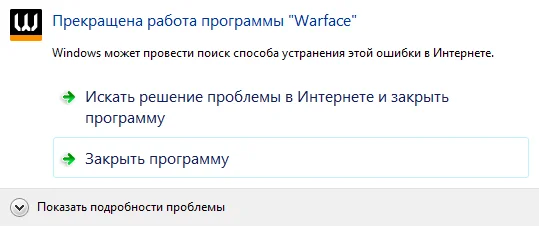
Во многих играх можно столкнуться с проблемой вылета на рабочий стол, особенно при загрузке карты или при непродолжительном пребывании в бою. В Warface такие проблемы также наблюдаются. Чтобы забыть о вылетах на рабочий стол, попробуйте проделать следующие операции:
— Чаще всего проблема вылета игры кроется в устаревших драйверах устройств и неактуальных версиях библиотек DirectX. Обновите драйверы видеокарты и материнской платы. Проверьте, работают ли все вентиляторы в системном блоке.
— Снизьте нагрузку на центральный процессор. Как это сделать: нажмите на комбинацию клавиш Ctrl + Shift + Esc, чтобы открыть «диспетчер задач». В диспетчере нажмите на вкладку «процессы». Нажмите на колонку «цп». Найдите процессы, которые больше всего загружают процессор. Закройте проблемные программы на время игры.
— Зайдите в игровой центр Mail.Ru. Откройте папку клиента игры. В папке Bin32Release найдите Game.exe. Нажмите правой кнопкой мыши на Game.exe. Откройте «свойства». Перейдите в «совместимость». Проставьте галочки напротив пунктов: «Запустить программу в режиме совместимости с» (выберите вашу ОС) и «Выполнять эту программу от имени администратора». Нажмите «ОК».
Не закрывая игровой центр, перейдите в папку профиля игры. Папки HeadsCache и ModelsCache время от времени необходимо чистить перед запуском игры. В игровом центре выберите пункт «Проверить и исправить файлы клиента игры».Высветится окно: «проверка установленного клиента завершена успешно». Нажмите «ОК».
Запустите Warface и сверните, перейдите в «диспетчер устройств», во вкладке «процессы» выберите запущенную программу Game.exe. Выберите высокий приоритет.
Если вылетает синий экран
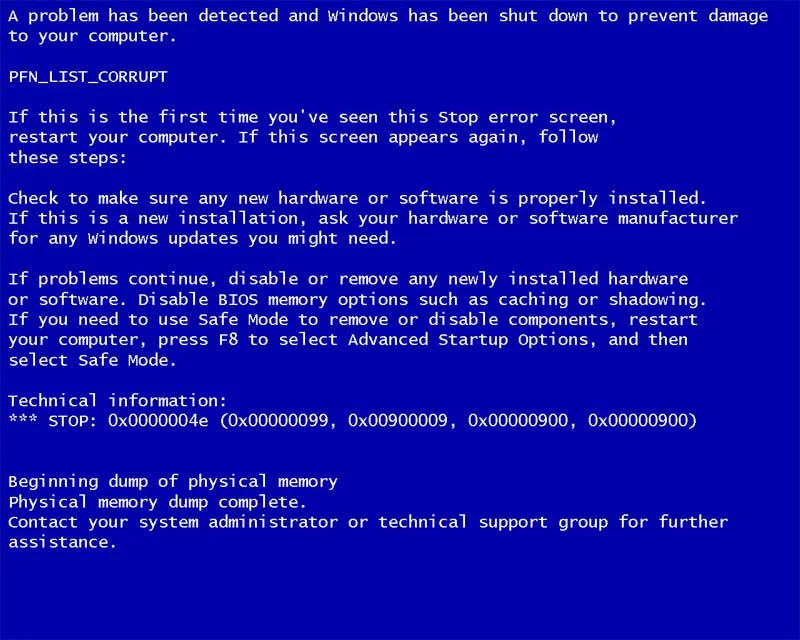
— У некоторых игроков при запуске Warface возникает синий экран смерти. Чаще всего эта ошибка встречается у владельцев поколения процессоров AMD Bulldozer. Как от нее избавиться? Обновить версию BIOS материнской платы до актуальной.
Если и после обновления BIOS от ошибки избавиться так и не удалось, то, возможно, проблема кроется в перегреве или некорректной работе оборудования.
— Еще один способ избавления от синего экрана — отключить файл подкачки. Данный способ подходит не всем. Если в вашей системе установлено меньше 8 Гб оперативной памяти, то использовать его не советуем.
— Также можно воспользоваться технологией Ready Boost с включенным файлом подкачки. Некоторым игрокам этот способ помог избавиться от синего экрана.
Часто встречающиеся проблемы
— Если происходит ошибка: «Система защиты обнаружила, что файлы клиента повреждены», то попробуйте отключить антивирус, и проверьте компьютер на вирусы.
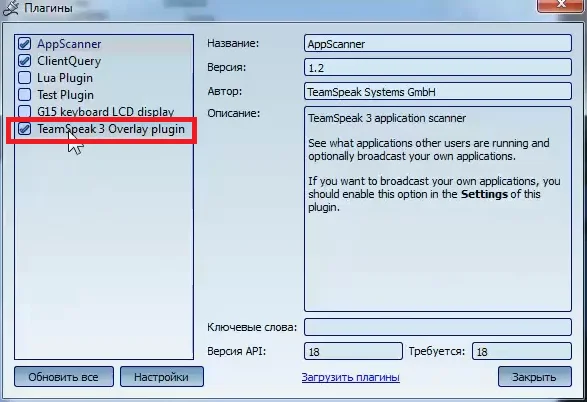
— Если возникает ошибка при запуске игры при работающем TeamSpeak 3, то отключите плагин Overlay в программе.

— Вы исключены системой защиты — еще одна встречающаяся проблема. Ошибка автоматически выкидывает игроков в разгар боя. Попробуйте проверить клиент на целостность файлов. Запустите игровой центр и в выпадающем меню напротив «Играть» нажмите на:«Проверить и исправить файлы клиента игры».
— Также проверьте жесткий диск на наличие ошибок. Добавьте файлы клиента игры и игрового центра в исключения антивируса и брандмауэра. В конце концов переустановите клиент игры с полностью отключенным антивирусом.
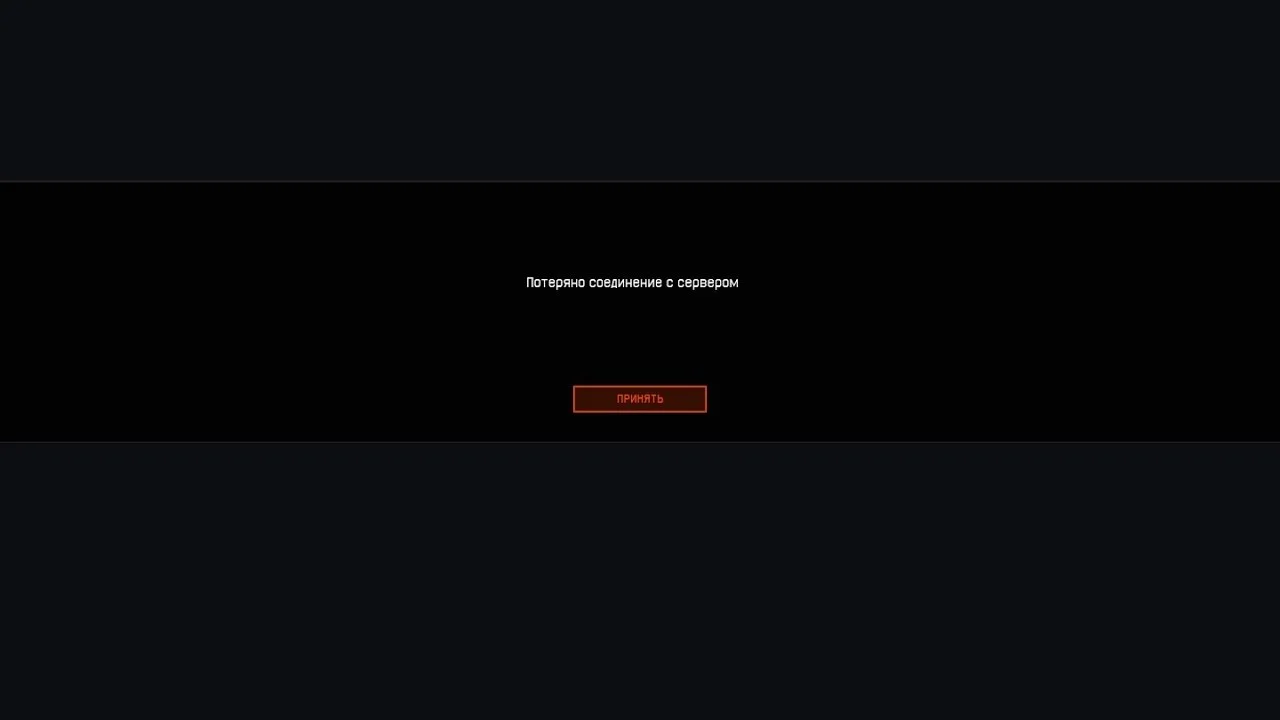
— При потери соединения с сервером попробуйте перезагрузить сетевое оборудование. Отключите его на несколько минут и включите повторно. Не используйте во время игры USB-модемы, торрент-клиенты, Steam и другие приложения и программы. Если вы используете Wi-Fi, то подключитесь напрямую.
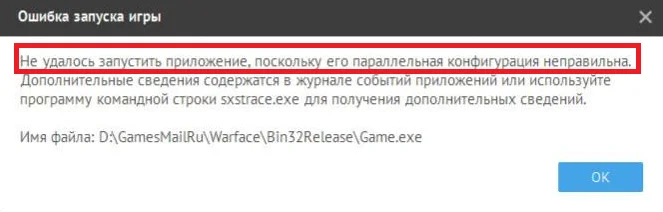
— В подавляющем большинстве случаев причиной сообщения «Не удалось запустить приложение, поскольку его параллельная конфигурация неправильна» является неправильная работа компонентов Visual C++ 2008 и Visual C++ 2010, необходимых для запуска программы. Удалите пакеты Microsoft Visual C++ и установите заново.